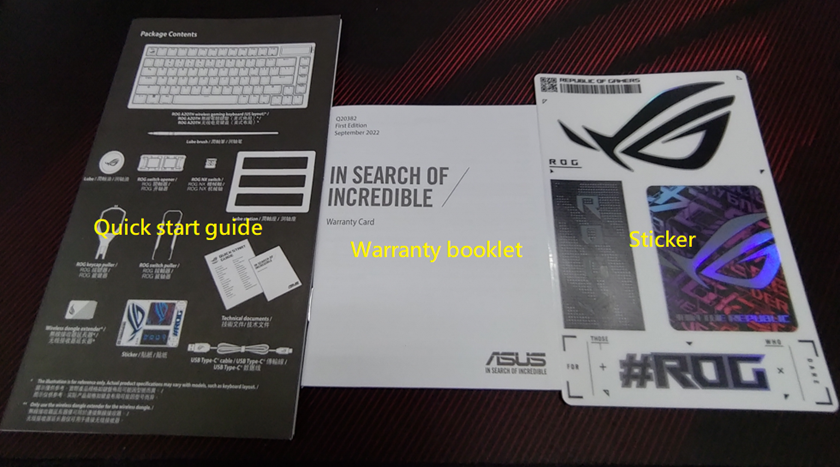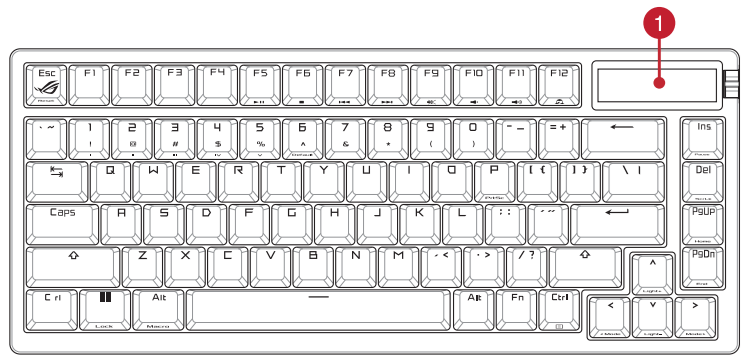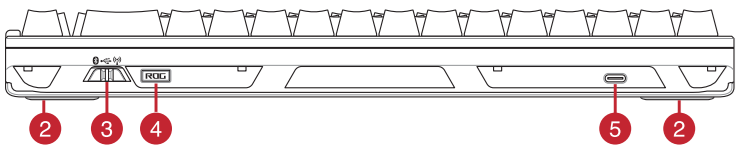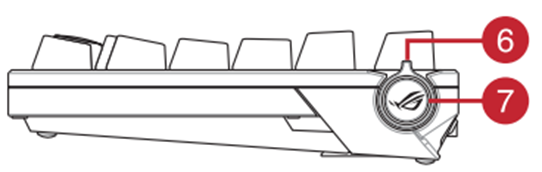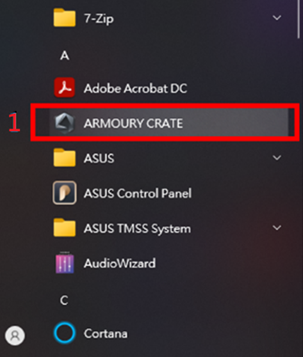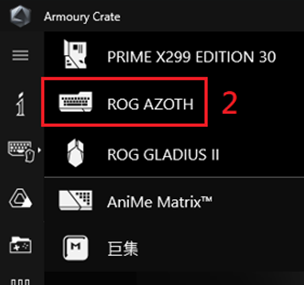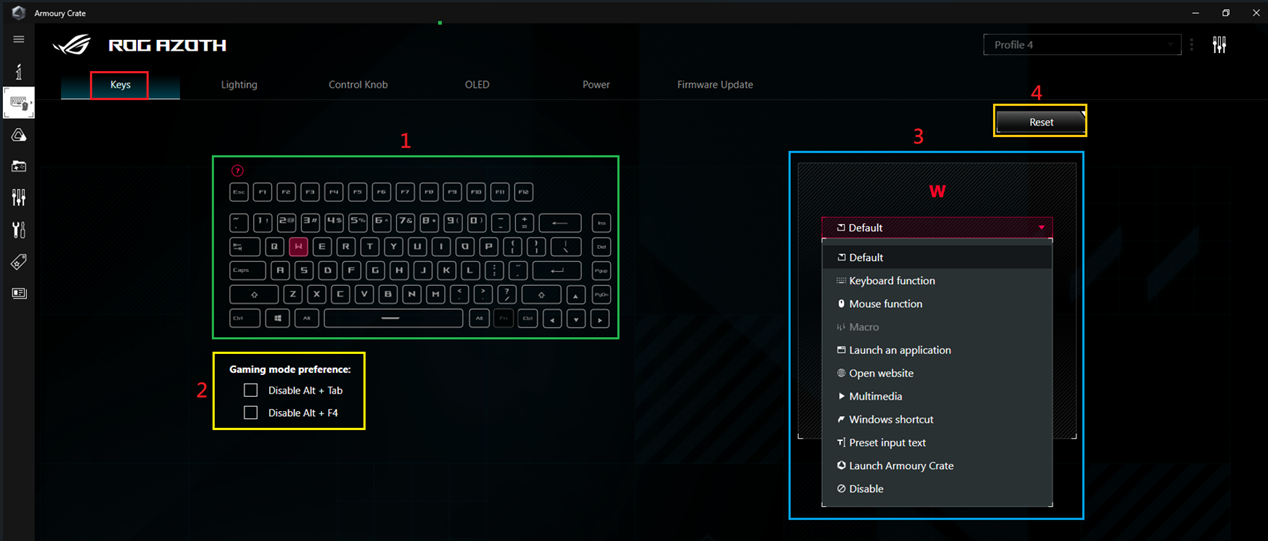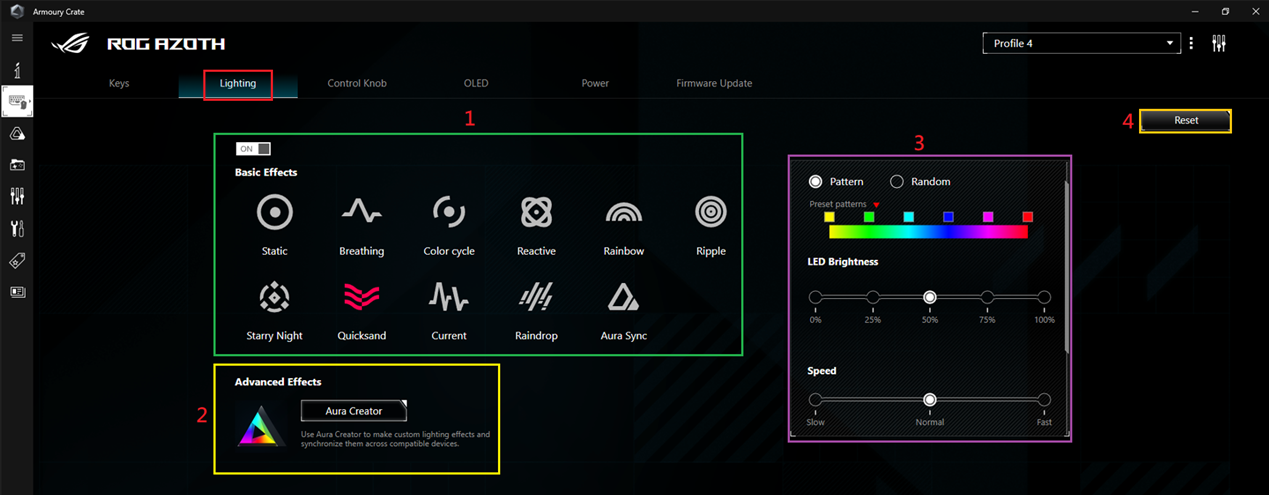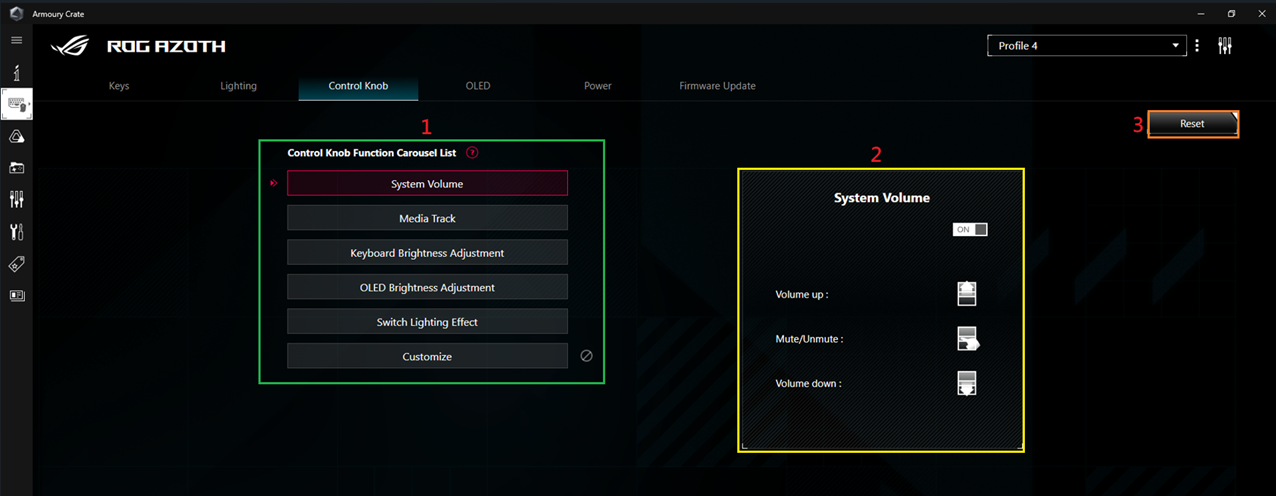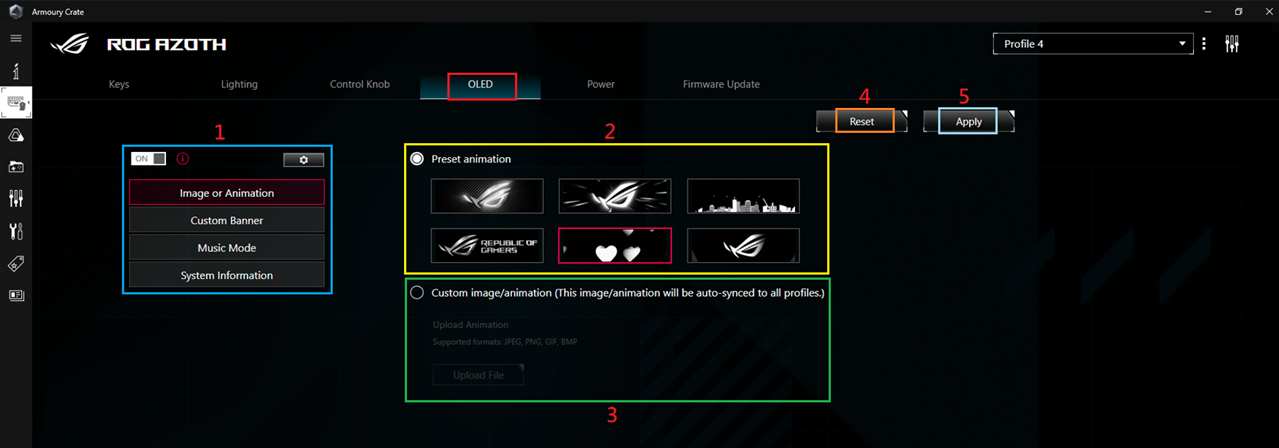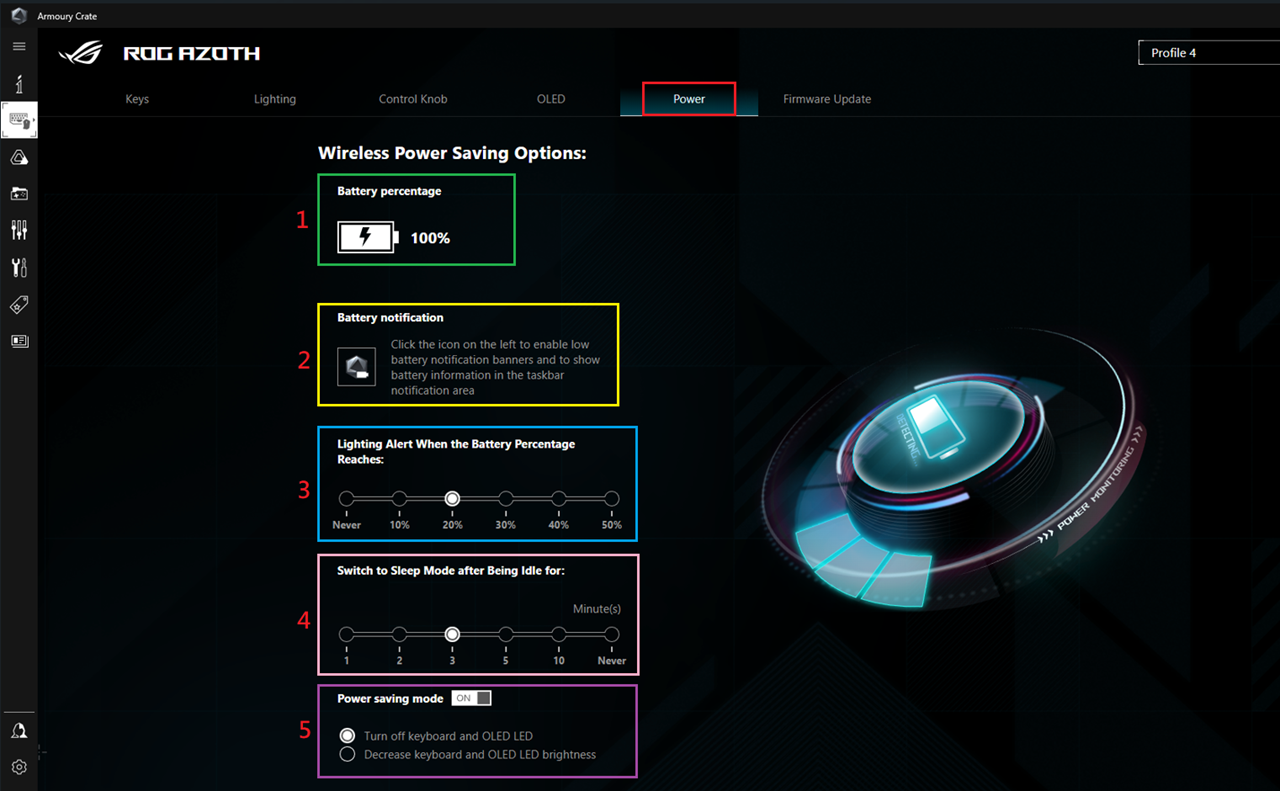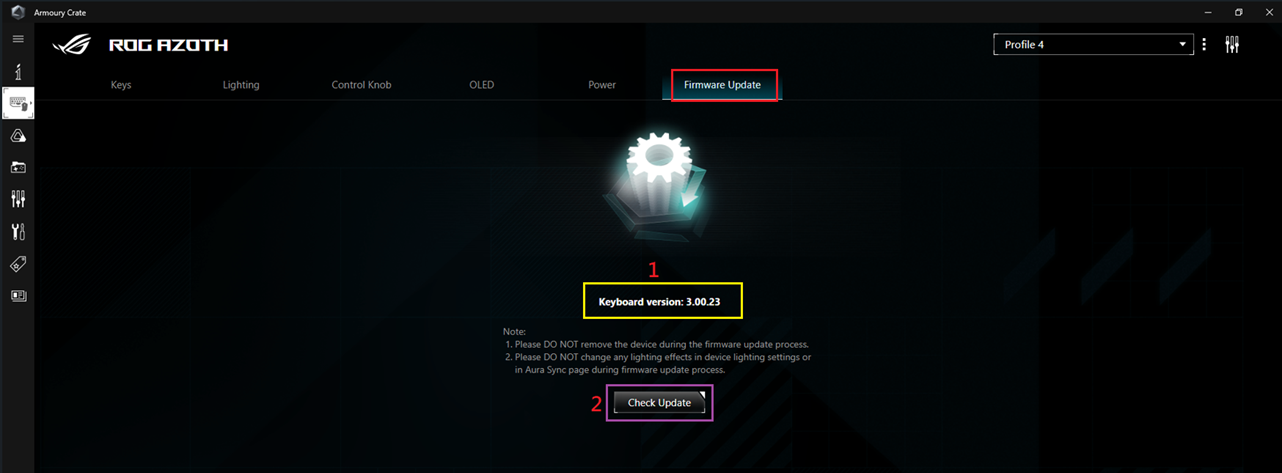İlgili Konular
[ROG Klavye] ROG Azoth ASUS Oyun Klavyesi Özellikleri Tanıtımı
ROG Azoth %75 kablosuz özelleştirilmiş oyun mekanik klavyesi silikon Contalı yapı tasarımı, üç katmanlı ses emici köpük ve metal kapak, özelleştirilebilir sıcak değiştirilebilir önceden nemlendirilmiş ROG NX mekanik anahtarları, ROG klavye sabitleyici, PBT iki renkli Kalıplı tuş başlıkları ve yağlama kiti, 2.4 GHz SpeedNova teknolojili üç modlu kablo, OLED ekran, üç yönlü kontrol düğmesi, üç eğim açısı ve Mac desteği.
İçindekiler:
1.ROG Azoth klavye iç kutu aksesuarlarının tanıtımı
2.ROG Azoth Klavyesinin Tasarımı ve İşlevselliğinin Tanıtımı
3.ROG Azoth yazılımı işlev ayarlarının tanıtımı
4.Sıkça Sorulan Sorular:
S1. ROG Azoth'un bağlantı modunu nasıl değiştirebilirim?
S2. Tuş mili değiştirirken nelere dikkat edilmelidir?
Q3. Anahtar mil yağlama yağı için kullanılan herhangi bir marka ve model var mı?
Q4. ROG Azoth klavyesi RF2.4G modunda şarj edilmeden ne kadar süre kullanılabilir?
Q5. 2.4 GHz SpeedNova'nın teknik avantajı nedir?
Q6. ROG Azoth klavyesi nasıl sökülür ve mili yağlama yağı ile nasıl yağlanır?
1. ROG Azoth klavye iç kutu aksesuarları tanıtımı:
1. ROG Azoth klavye gövdesi
2. USB Type-C kablosu/ Yağ / ROG Anahtar çekici / ROG tuş başlığı çekici / Sabitleme matı / ROG NX anahtarı / Dongle genişletici / ROG anahtar açıcı / Yağlama istasyonu / Yağlama fırçası
3. Hızlı Başlangıç Kılavuzu / Garanti kitapçığı / Sticker
2. ROG Azoth Klavyesinin Tasarım ve İşlevselliğine Giriş:
Arka görünüm:
2. 3 eğim pozisyonlu ayarlanabilir ayaklar
3. Bağlantı modu anahtarı
4. Manyetik dongle saklama alanı
5. USB Type-C® portu
Sağ görünüm:
6. Kontrol düğmesi
7. Fonksiyon düğmesi
3. ROG Azoth yazılım fonksiyon ayarlarına giriş:
1. Sistem üzerinden Armoury Crate yazılımını açın
2. ROG Azoth cihazını seçin
3. Tuş Seçenekleri: (Her tuşun işlevi tanımlanabilecek şekilde özelleştirilebilir)
1. Tuş Bölgesi:
2. Tuş Devre Dışı Bırakma Ayarı: Oyuncuların oyun oynarken yanlışlıkla diğer uygulamalara geçmesini veya oyunu kapatmasını önler.
3. Fonksiyon Ayarları Bölgesi:
4. Sıfırla: Varsayılan değerleri geri yükler.
4. Aydınlatma Seçenekleri:
1.Aydınlatma Efektleri Alanı: Açık/Kapalı, aydınlatma efektlerini açabilir veya kapatabilir. Simgelere tıklamak istenen aydınlatma efektlerini etkinleştirir.
2.LED Desen Ayarları Alanı: Aydınlatma efektlerinin parlaklığını, hızını, yönünü ve hareketini (saat yönünde veya saat yönünün tersine) ayarlayın.
3.Gelişmiş Efektler: Aura Creator kullanarak aydınlatma efektlerini özelleştirin.
4.Sıfırla: Varsayılan değerleri geri yükleyin.
5.Kontrol Düğmesi Seçenekleri:
1.Kadran İşlev Listesi: Sistem sesi, medya kontrolü, klavye parlaklığı, OLED parlaklığı, aydınlatma efekti geçişi veya özelleştirme gibi seçeneklere göre işlevleri ayarlayın (klavye düğmesi kullanılarak değiştirilebilir)。
2. Fonksiyon Ayarları Bölgesi:
6. OLED Seçenekleri:
1. OLED Anahtarlama Ayarları Bölgesi: OLED AÇIK/KAPALI ayarı.
2. Varsayılan Animasyon Bölgesi: Şu anda altı varsayılan animasyon sunulmaktadır.
3. Özel Görüntü Bölgesi: Özel görüntüler için JPEG/PNG/GIF/BMP formatlarını destekler.
4. Sıfırla: Varsayılan değerlere geri yükle.
5. Uygula: Ayarları uygula.
7. Güç Seçenekleri:
1.Batarya: Pil yüzdesini göster.
2.Batarya Bildirimi: Windows görev çubuğunda pil durumunu göstermek için etkinleştirin.
3.Batarya Uyarı Ayarları Bölgesi: Şarj hatırlatıcısını tetiklemek için bir pil yüzdesi ayarlayın.
4.Uyku Modu Ayarları Bölgesi: Uyku modunu 1 ile 10 dakika arasında veya hiç bir zaman etkinleştirmek için ayarlayın.
5.Güç Tasarrufu Modu Ayarları Bölgesi: Güç tasarrufu modunu etkinleştir veya devre dışı bırak/OLED'in kapanmasını veya parlaklığını azaltmasını ayarlayın.
8. Donanım Yazılımı Güncellemesi:
1.Mevcut Sürüm: Klavye donanım yazılımı sürümü.
2.Güncellemeleri Kontrol Et: Buna tıkladığınızda, yeni donanım yazılımlarını kontrol etmek için güncelleme sayfasına yönlendirilirsiniz.
4.Soru-Cevap
S1: ROG Azoth ile bağlantı modları arasında nasıl geçiş yaparım?
C: Anahtar klavyenin arkasında yer almaktadır (diyagrama bakın)。
1.Sola anahtar: Bluetooth modu.
2.Ortada anahtar: USB kablolu modu.
3.Sağa anahtar: 2.4GHz RF modu
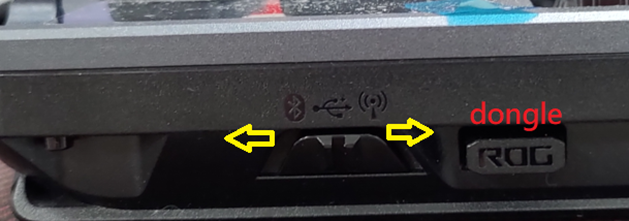
S2: Tuş anahtarlarını değiştirirken nelere dikkat etmeliyim?
C: Tuş anahtarlarını zarar vermemek için dahil edilen keycap puller/key switch aracını kullanmanız önerilir. Ayrıca, tuş anahtarları hot-swappable olmasına rağmen, kısa devreyi önlemek için klavye açıkken değiştirilmemesi tavsiye edilir.

Q3: Anahtar anahtarları için belirli bir marka veya model yağlayıcı var mı?
Q4: ROG Azoth klavyesi, RF 2.4GHz modunda şarj olmadan ne kadar süre kullanılabilir?
A:

Q5: 2.4GHz SpeedNova teknolojisinin avantajları nelerdir?
A: 1.Ultra-düşük gecikme: Kablosuz veri iletiminde sektör lideri düşük gecikme performansı sunar, optimal performans sağlar.
2.Güvenilir veri iletimi: Kablosuz cihaz sinyal paraziti ve gürültü bulunan ortamlarda bile, ROG SpeedNova sinyal tıkanıklığını hızla aşabilir ve dikkatlice arama yapabilir. mevcut frekanslar için minimum parazit ile, anket oranının en iyi performansında kalmasını sağlar.
3. Mükemmel güç verimliliği: Dikkatli tasarım sayesinde, güç tüketimini önemli ölçüde azaltır.
C: Talimatlar için lütfen aşağıdaki videoya bakın.